drawio后缀文件怎么打开
软件: drawio
要打开 .drawio 文件,可以通过以下几种方式实现,具体取决于你的使用场景和需求:
1. 使用在线版 diagrams.net(原 draw.io)
访问官方网站 https://www.diagrams.net(或 https://app.diagrams.net)。
点击“打开现有图表”或从“File”菜单中选择“Open from”,然后上传本地文件或从云存储(如 Google Drive、OneDrive)加载文件。
优点:无需安装,跨平台支持,支持实时协作和自动保存。
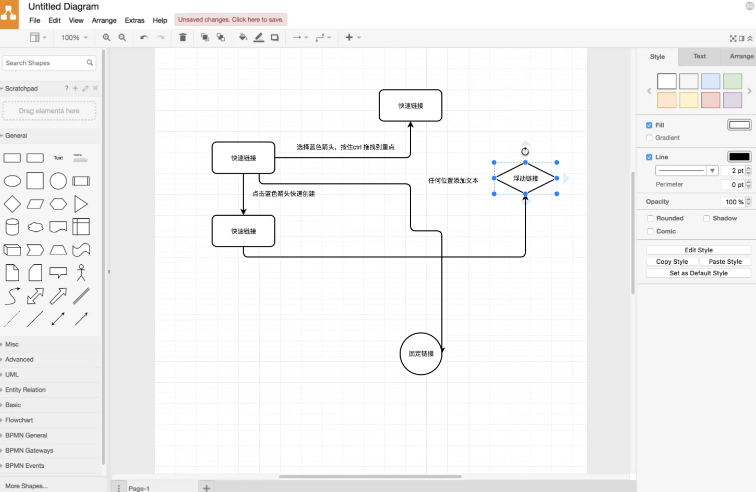
2. 使用桌面应用程序(离线操作)
下载并安装 draw.io 的桌面客户端,适用于 Windows、macOS 和 Linux。安装后可直接双击 .drawio 文件打开,或通过软件界面加载文件。
下载地址:GitHub 发布页。
3. 通过第三方兼容工具
部分工具如 Microsoft Visio、Lucidchart 支持导入 .drawio 文件,但可能需要格式转换或插件支持。
4. 浏览器插件或扩展
安装 draw.io 的 Chrome 插件,可在浏览器中直接打开和管理本地 .drawio 文件。
注意事项:
避免用文本编辑器打开:.drawio 文件本质是压缩的 XML 数据,直接以文本编辑器打开会显示乱码。
云存储集成:diagrams.net 支持从 Google Drive、GitHub 等平台直接打开文件,适合团队协作。
选择最适合你的方式即可轻松打开和编辑 .drawio 文件。如需离线操作,推荐优先使用桌面应用程序。
1. 使用在线版 diagrams.net(原 draw.io)
访问官方网站 https://www.diagrams.net(或 https://app.diagrams.net)。
点击“打开现有图表”或从“File”菜单中选择“Open from”,然后上传本地文件或从云存储(如 Google Drive、OneDrive)加载文件。
优点:无需安装,跨平台支持,支持实时协作和自动保存。
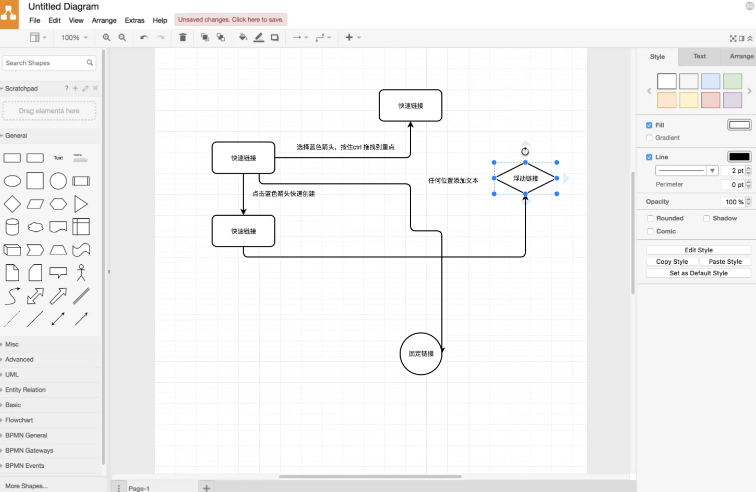
2. 使用桌面应用程序(离线操作)
下载并安装 draw.io 的桌面客户端,适用于 Windows、macOS 和 Linux。安装后可直接双击 .drawio 文件打开,或通过软件界面加载文件。
下载地址:GitHub 发布页。
3. 通过第三方兼容工具
部分工具如 Microsoft Visio、Lucidchart 支持导入 .drawio 文件,但可能需要格式转换或插件支持。
4. 浏览器插件或扩展
安装 draw.io 的 Chrome 插件,可在浏览器中直接打开和管理本地 .drawio 文件。
注意事项:
避免用文本编辑器打开:.drawio 文件本质是压缩的 XML 数据,直接以文本编辑器打开会显示乱码。
云存储集成:diagrams.net 支持从 Google Drive、GitHub 等平台直接打开文件,适合团队协作。
选择最适合你的方式即可轻松打开和编辑 .drawio 文件。如需离线操作,推荐优先使用桌面应用程序。











